Brukerveiledning for Keynote for Mac
- Velkommen
-
- Introduksjon til Keynote
- Introduksjon til bilder, diagrammer og andre objekter
- Opprett din første presentasjon
- Velg hvordan du navigerer i presentasjonen din
- Åpne eller lukk en presentasjon
- Arkiver og gi navn til en presentasjon
- Finn en presentasjon
- Skriv ut en presentasjon
- Touch Bar for Keynote
- Opprett en presentasjon ved hjelp av VoiceOver
-
- Endre objektgjennomsiktighet
- Fyll objekter med farge eller et bilde
- Legg til kantlinjer rundt et objekt
- Legg til en bildetekst eller tittel
- Legg til refleksjon eller skygge
- Bruk objektstiler
- Endre størrelse på, roter og vend objekter
- Flytt og rediger objekter i objektlisten
- Legg til lenkede objekter for å gjøre presentasjonen interaktiv
-
- Send en presentasjon
- Introduksjon til samarbeid
- Inviter andre til å samarbeide
- Samarbeid om en delt presentasjon
- Følg aktivitet i en delt presentasjon
- Endre innstillinger for en delt presentasjon
- Stopp deling av en presentasjon
- Delte mapper og samarbeid
- Bruk Box til å samarbeide
- Opprett et animert GIF-bilde
- Publiser presentasjonen i en blogg
-
- Bruk iCloud Drive med Keynote
- Eksporter til PowerPoint eller et annet filformat
- Reduser filstørrelsen til presentasjonen
- Arkiver en stor presentasjon som en pakkefil
- Gjenopprett en tidligere versjon av en presentasjon
- Flytt en presentasjon
- Slett en presentasjon
- Passordbeskytt en presentasjon
- Lås en presentasjon
- Opprett og administrer tilpassede temaer
- Copyright

Bruk fonetikkhjelp i Keynote på Mac
Hvis et kinesisk, japansk eller koreansk tastatur er konfigurert på Macen, iPhonen eller iPaden, kan du legge inn fonetisk hjelpetekst for ord som er skrevet på et annet språk, selv om du ikke bruker disse tastaturene.
Vis en fonetisk hjelpetekst sammen med tekst
Ikke ta med etterfølgende avsnittskifter eller punktsettingstegn i den markerte teksten.
Kontroll-klikk på den markerte teksten, og velg deretter Fonetikkhjelpetekst fra snarveismenyen.
Det vises en fonetikkhjelpetekst ved siden av den markerte teksten.
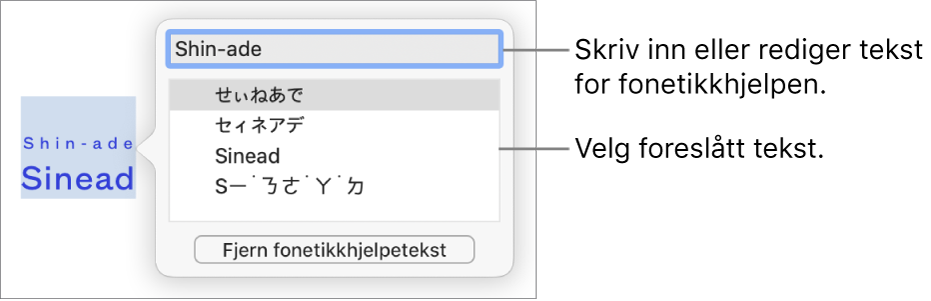
Hvis du vil endre fonetikkhjelpeteksten, velger du et av alternativene i Guide i Fonetikkhjelp-listen eller skriver inn din egen i tekstfeltet.
Klikk et sted utenfor Fonetikkhjelpetekst-vinduet for å ta i bruk teksten du valgte, og lukk deretter vinduet.
Endre eller fjern fonetisk hjelpetekst
Du kan endre språket for fonetikkhjelpetekst eller fjerne teksten.
Klikk på ordet med fonetikkhjelpeteksten, og velg deretter Fonetikkhjelpetekst fra kontekstmenyen.
Gjør ett av følgende:
Endre hjelpeteksten: Skriv inn ny tekst, eller velg ett av alternativene.
Hvilke fonetikkvalg som er tilgjengelig, avhenger av hvilke tastaturer som er konfigurert.
Fjern hjelpeteksten: Klikk på Fjern Guide i Fonetikkhjelp.
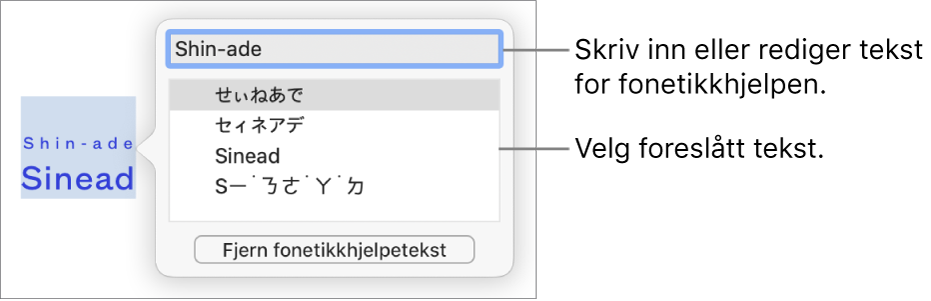
Hvis du ikke ser forslagene du leter etter, kan du sørge for at presentasjonen er konfigurert til å bruke språket du ønsker. Velg Arkiv > Avansert > Språk og region, og marker et språk.